Instalando o Lemp (Linux, Nginx, MariaDB e PHP) no Fedora 22

- 1950
- 48
- Mr. Mitchell Hansen
Lemp é um traje de ferramentas semelhantes à lâmpada mais popular. Lemp Inclui um dos pacotes mais famosos disponíveis para a construção de sites. Seu acrônimo é retirado da primeira letra de cada pacote que inclui - Linux, Nginx (pronunciado Motor x, Mariadb e Php.
Este artigo assume que você já concluiu a instalação do Fedora 22. Caso contrário, você pode dar uma olhada nos seguintes guias para a instalação do Fedora 22:
- Guia de instalação do servidor Fedora 22
- Guia de instalação da estação de trabalho do Fedora 22
Antes de iniciar a instalação, é recomendável atualizar seu sistema. Fedora 22 Vem com o novo gerenciador de pacotes padrão chamado DNF. Para emitir a atualização, você precisará executar o seguinte comando.
# atualização DNF
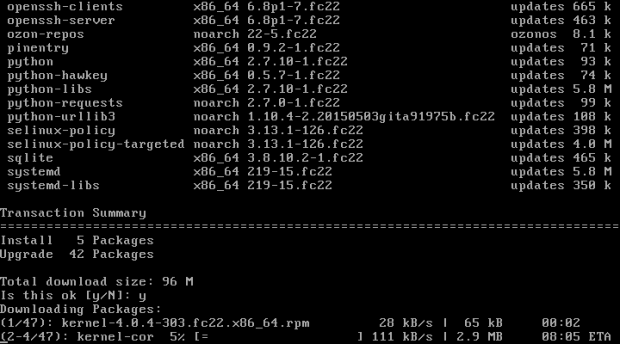 Fedora 22 Atualização
Fedora 22 Atualização Observação: Por conveniência e melhor compreensão do processo, separarei a configuração do LEMP em 3 etapas fáceis. Um para cada um de seus pacotes.
Etapa 1: Instale o Nginx Web Server
1. Nginx Já está na web há algum tempo, mas está ficando cada vez mais popular todos os dias. É o servidor da web preferido por muitos administradores, devido ao seu peso leve e entrega rápida de conteúdo estático. Também pode ser definido como proxy reverso para co-trabalhar com outro servidor da web, como Apache.
Para instalar Nginx você pode usar:
# dnf install nginx
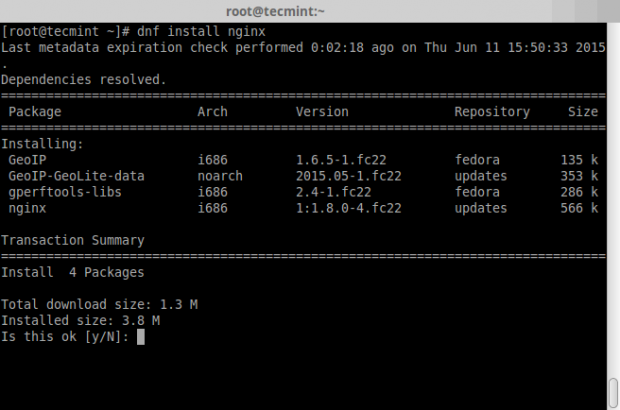 Instale o Nginx Web Server
Instale o Nginx Web Server 2. Depois que o NGINX for instalado, você pode iniciar e verificar o status do serviço, emitindo os seguintes comandos:
# SystemCtl Iniciar nginx # Systemctl Status nginx
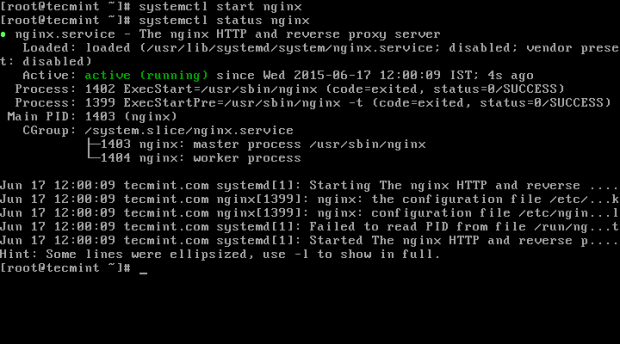 Inicie o serviço nginx
Inicie o serviço nginx 3. Para confirmar isso Nginx está funcionando corretamente, inicie seu navegador da web favorito e aponte para o endereço IP do servidor em http: // your-ip-address. Se você não conhece o IP do servidor, pode encontrar seu endereço IP com comando como:
# ifconfig | Grep INET
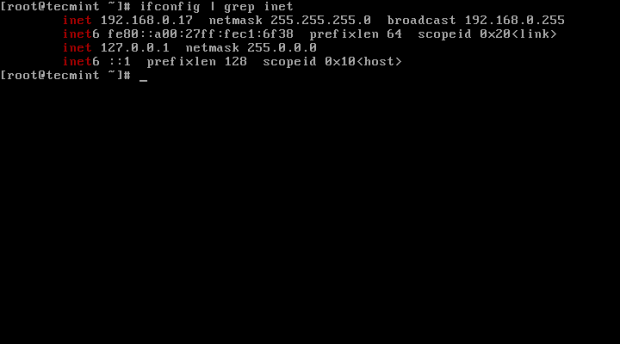 Encontre o endereço IP do servidor
Encontre o endereço IP do servidor 4. Depois de conhecer o endereço IP, você pode inserir seu endereço IP no seu navegador e verá uma página semelhante à abaixo:
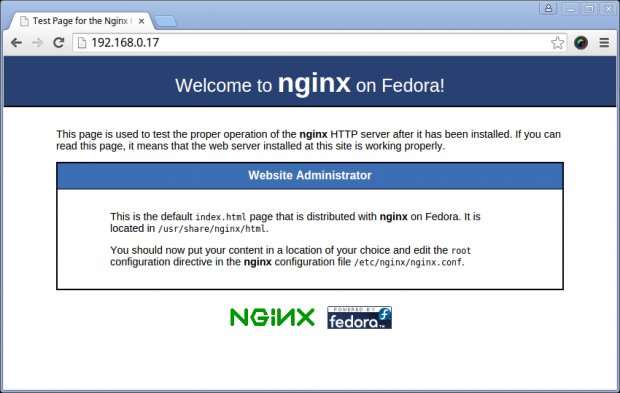 Página padrão nginx
Página padrão nginx Observação: Se a página não carregar, é possível que o firewall esteja bloqueando o acesso na porta 80, qual é o padrão para solicitações HTTP. Você pode permitir conexões no padrão Nginx portas (80 e 443) e recarregue a configuração do firewall usando a série de comandos a seguir:
# firewall-cmd --permanent --add-service = http # firewall-cmd --permanent --add-service = https # firewall-cmd -reload
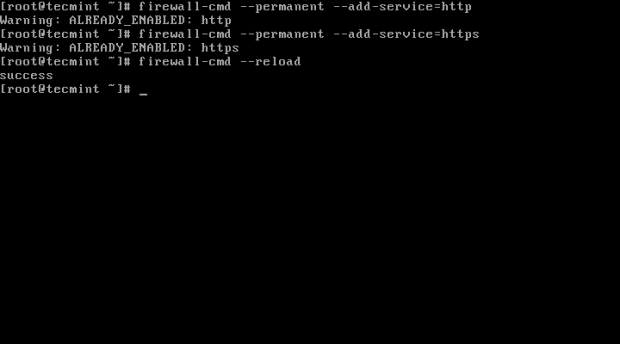 Abra as portas nginx no firewall
Abra as portas nginx no firewall 5. Para garantir que o Nginx começará automaticamente na hora da inicialização, execute o seguinte comando.
# SystemCtl Ativar nginx
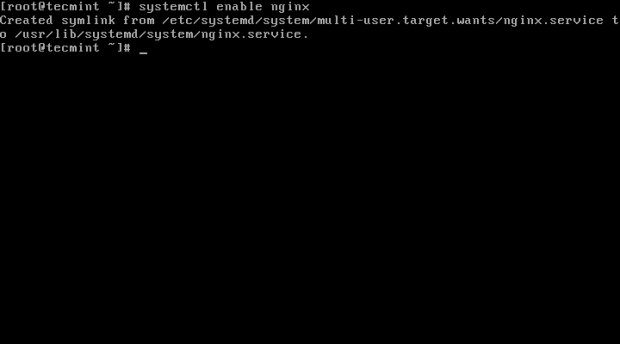 Ativar nginx na inicialização
Ativar nginx na inicialização Observação: O diretório raiz da web nginx padrão para os arquivos do seu site é /usr/share/nginx/html, Certifique -se de colocar seus arquivos aqui.
Etapa 2: instale o mariadb
6. Mariadb é um garfo comunitário do famoso mecanismo de banco de dados relacional do MySQL. O motivo do garfo foi a aquisição do Oracle sobre o MySQL. Mariaadb deve permanecer livre livre sob a licença pública geral da GNU. Muitas das distribuições Linux já mudaram para o Mariadb como mecanismo de banco de dados padrão.
Para completar a instalação de Mariadb No Fedora 22, execute o seguinte comando:
# dnf instalar mariadb-server
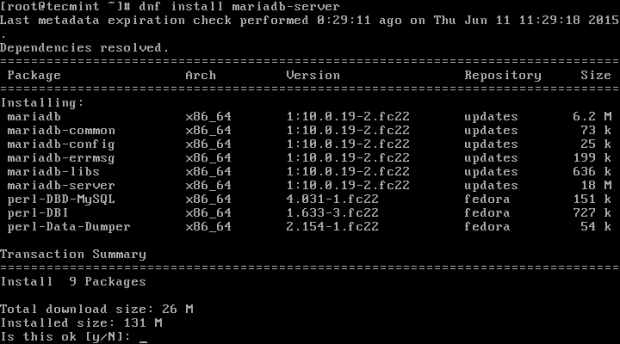 Instale o servidor mariadb
Instale o servidor mariadb 7. Depois que o MariaDB estiver instalado, você pode iniciar e permitir que o MariaDB inicie automaticamente a inicialização do servidor, emitindo os seguintes comandos:
# SystemCtl Iniciar Mariadb # SystemCtl Ativar Mariadb
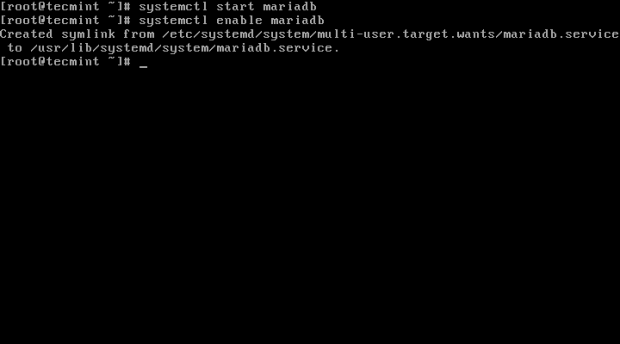 Inicie o servidor MariaDB
Inicie o servidor MariaDB 8. Durante a instalação, você não será solicitado a configurar uma senha para o usuário do Mariadb Root. O usuário não terá uma senha, então você precisará protegê -la manualmente, como mostrado abaixo.
# mysql_secure_installation
Depois de executado, a primeira opção pede que você insira a senha do MySQL Root - basta pressionar Digitar continuar. O restante das opções é auto -explicativo, você pode encontrar uma amostra de saída e sugestões de configuração na captura de tela abaixo:
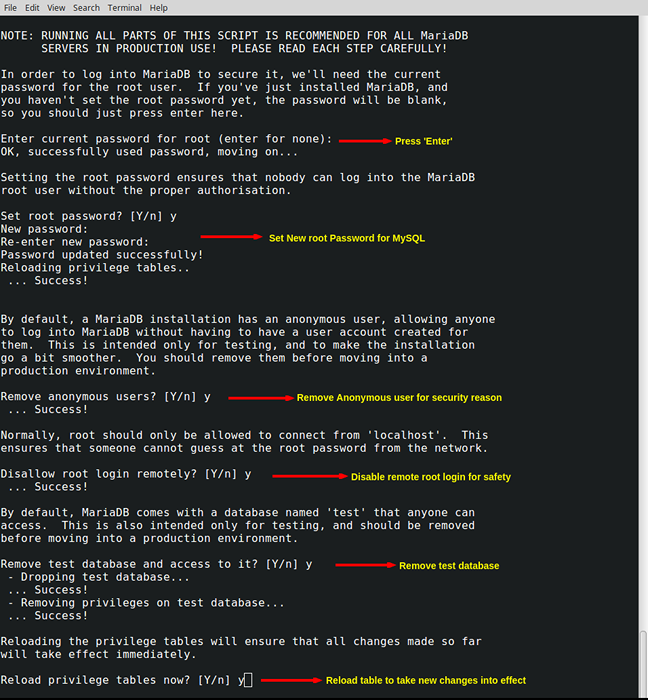
Etapa 3: Instale o PHP com módulos
9. Php é uma linguagem de programação mais poderosa pode ser usada para criar aplicativos da Web dinâmicos. Para instalar o PHP junto com suas bibliotecas no Fedora 22, execute o seguinte comando único.
# dnf install php php-fpm php-mysql php-gd php-mcrypt php-mbstring
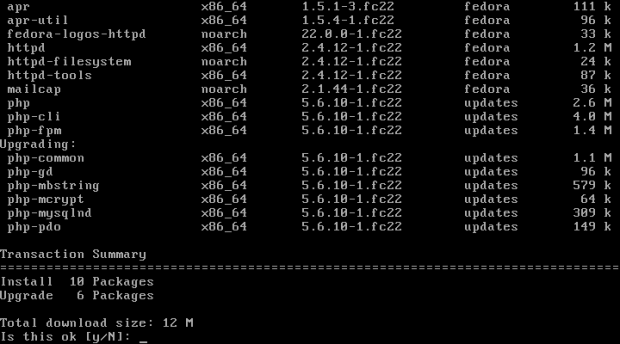 Instale o PHP e as bibliotecas
Instale o PHP e as bibliotecas 10. Após a conclusão da instalação, precisaremos fazer pequenas alterações na instalação do PHP, para que os arquivos PHP sejam executados corretamente. Caso contrário, o navegador tentará baixar seu arquivo php em vez de executá -lo.
Primeiro abra o www.conf Arquivo com este comando:
# vim /etc /php-fpm.d/www.conf
Encontre as seguintes linhas:
; RPM: o Apache escolheu poder acessar algum DIR como usuário httpd = apache; RPM: Keep um grupo autorizado a escrever no diretor de log. grupo = apache
E mude -os para:
; RPM: o Apache escolheu poder acessar algum DIR como usuário httpd = nginx; RPM: Keep um grupo autorizado a escrever no diretor de log. grupo = nginx
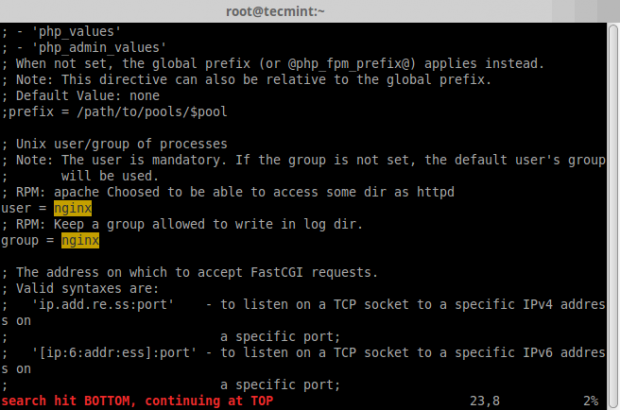 Configure nginx
Configure nginx Agora salve o arquivo e saia.
11. Agora você precisará reiniciar PHP-FPM com o comando a seguir, para que as novas mudanças possam entrar em vigor:
# SystemCtl Reinicie o PHP-FPM
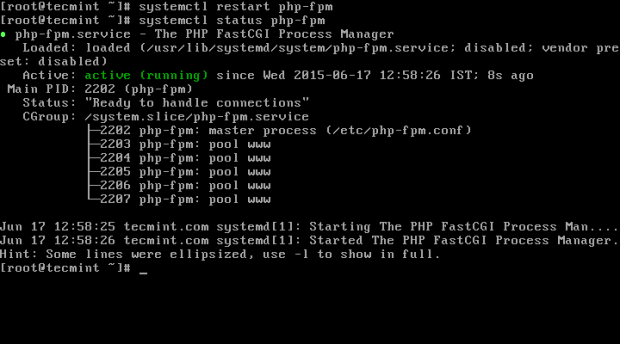 Inicie o serviço PHP-FPM
Inicie o serviço PHP-FPM 12. Agora você pode testar sua configuração criando uma página de informações PHP 'informações.php'Sob Nginx Root Directory I.e. /usr/share/nginx/html e reinicie o serviço Nginx para confirmar a página de informações do PHP no seu endereço IP do navegador http: // your-ip-address/info.php.
# echo "">/usr/share/nginx/html/info.PHP # SystemCtl Reiniciar nginx
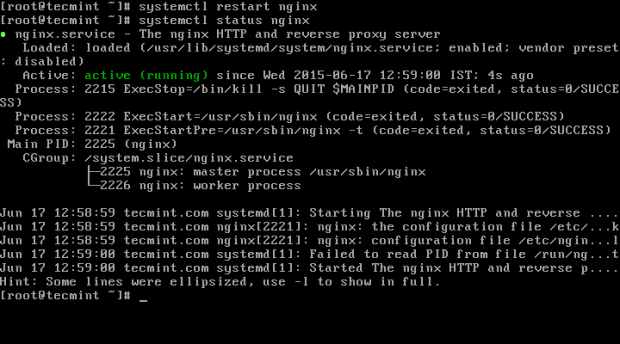 Inicie o serviço nginx
Inicie o serviço nginx 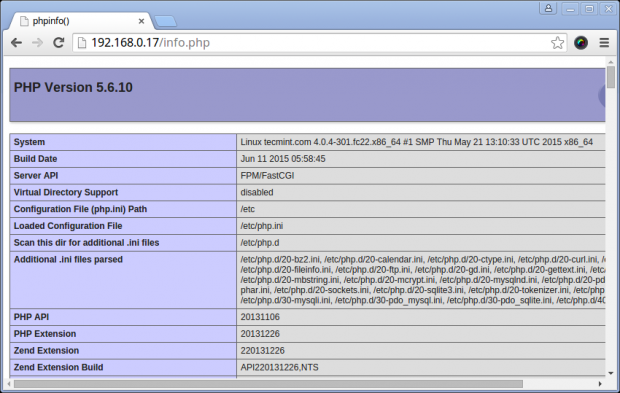 Verifique as informações do PHP
Verifique as informações do PHP É isso! seu Lemp A pilha agora está completa e pronta para implantar seus projetos da web. Se você enfrentou algum problema durante a configuração, caiu livre para enviar um comentário na seção de comentários abaixo.
- « 10 truques úteis de linha de comando linux para iniciantes - Parte 2
- Instalação e configuração do TACACS+ com o roteador Cisco no Debian 8 Jessie »

